本
文
摘
要
iOS 14要如何升级?苹果发布了最新的iOS 14,不过目前iOS 14仍处于beta阶段,需要用描述文件才可以升级。那么iOS 14的描述文件要怎么下载?要怎么用描述文件升级到iOS 14?这就来为大家介绍一下吧。
确定设备是否兼容iOS 14
iOS 14的兼容还是相当好的,下面是iOS 14的兼容列表,看看你的机器在不在上面。
iPhone:

iPhone 11、iPhone 11 Pro、iPhone 11 Pro Max、iPhone XS、iPhone XS Max、iPhone XR、iPhone X、iPhone 8、iPhone 8 Plus、iPhone 7、iPhone 7 Plus、iPhone 6s、iPhone 6s Plus、iPhone SE、iPhone SE2、iPod touch (7th generation)
iPad:
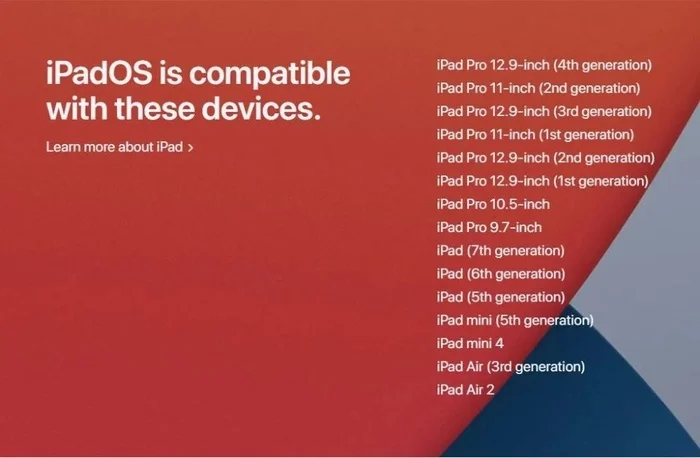
iPad Pro 12.9-inch (4th generation)、iPad Pro 11-inch (2nd generation)、iPad Pro 12.9-inch (3rd generation)、iPad Pro 11-inch (1st generation)、iPad Pro 12.9-inch (2nd generation)、iPad Pro 12.9-inch (1st generation)、iPad Pro 10.5-inch、iPad Pro 9.7-inch、iPad (7th generation)、iPad (6th generation)、iPad (5th generation)、iPad mini (5th generation)、iPad mini 4、iPad Air (3rd generation)、iPad Air 2
通过下载描述文件升级到iOS 14
首先,用iOS自带的Safari浏览器,开启以下地址。
iOS 14描述文件下载地址:https://betaprofiles.com/ios14/iOS_iPadOS_14_AppleSeed_Profile.mobileconfig
开启后,Safari浏览器会弹窗提醒下载描述文件,点击允许。
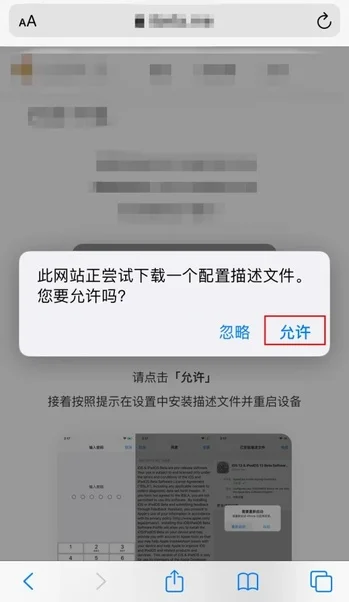
接着,系统会提示安装iOS Beta配置文件。点击安装,然后输入密码,在接下来的对话框中均点击安装即可。
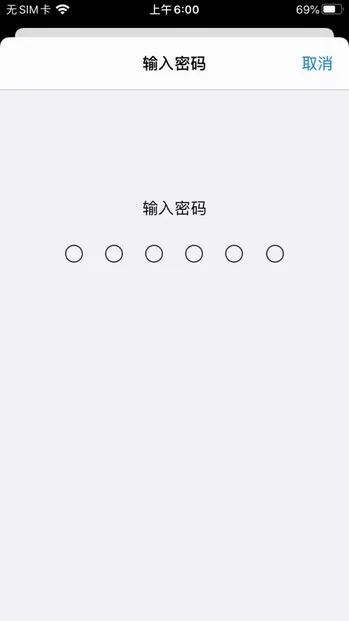
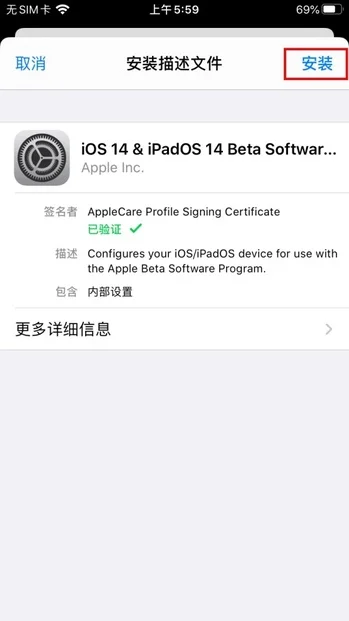
最后,进入设置界面,在通用菜单中点击软件更新,就可以升级到iOS 14了。
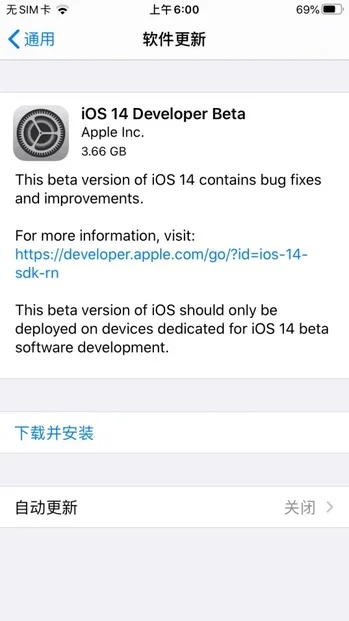
总的来说,每次iOS的beta版升级过程都是差不多的。目前iOS 14仍处于beta阶段,可能存在一些问题,不建议日常使用,喜欢玩机的朋友可以抢先升级iOS 14。

